Excel2013怎么使用条件格式工具来显示重复值或关键词?
在使用Excel表格处理数据时,有时需要找出表格中的重复值或者含有某些关键词的内容。如果表格数据太多,一个一个地找不仅费时,还容易漏。下面将介绍如何使用Excel2013的条件格式工具来突出显示重复值或含有某些关键词的内容。
1、打开所需要编辑的文档,此处用于示范的是来源于网络的2015版国家基本药物目录。选中需要突出显示重复值的部分,点击条件格式 - 突出显示单元格规则 - 重复值。

2、当选中整个表格并突出显示重复值时,可以看出,药物的剂型的重复率相当高。使用这种方法,可以快速地找到并用不同的背景色标明重复值。如果需要删除重复值,可以删除到该项内容没有特别的背景色为止。

3、如果需要突出显示含某个关键词的内容,也可以采用同样的方法。先选中整个表格,点击条件格式 - 突出显示单元格规则 - 文件包含。

4、输入相应的关键词,例如在此处输入“注射”,可以看到,表格中相应的内容的背景色已经变成红色,点击确定,包含关键词的内容就能够清晰地辨别出来。

5、当需要突出显示大于某数值或某关键词的内容时,点击条件格式 - 突出显示单元格规则 - 大于。
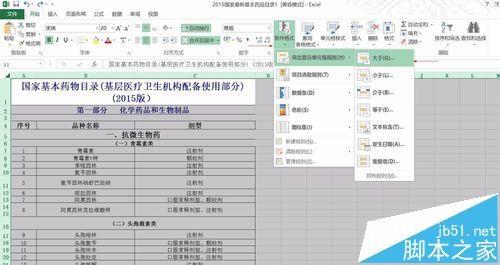
6、同样,当需要突出显示小于某数值或某关键词的内容时,点击条件格式 - 突出显示单元格规则 - 小于。

注意事项:
1、需要去除重复值时,当把其余重复的项都删除只剩下一项时,则该项的背景颜色自动恢复成原始状态,不再突出显示。
2、使用突出显示中的“大于”、“小于”项时,如果关键词是文字,则突出显示的结果可能会有出入,需要注意。
3、突出显示的背景颜色可以根据自己的喜欢而修改。
赞 (0)

